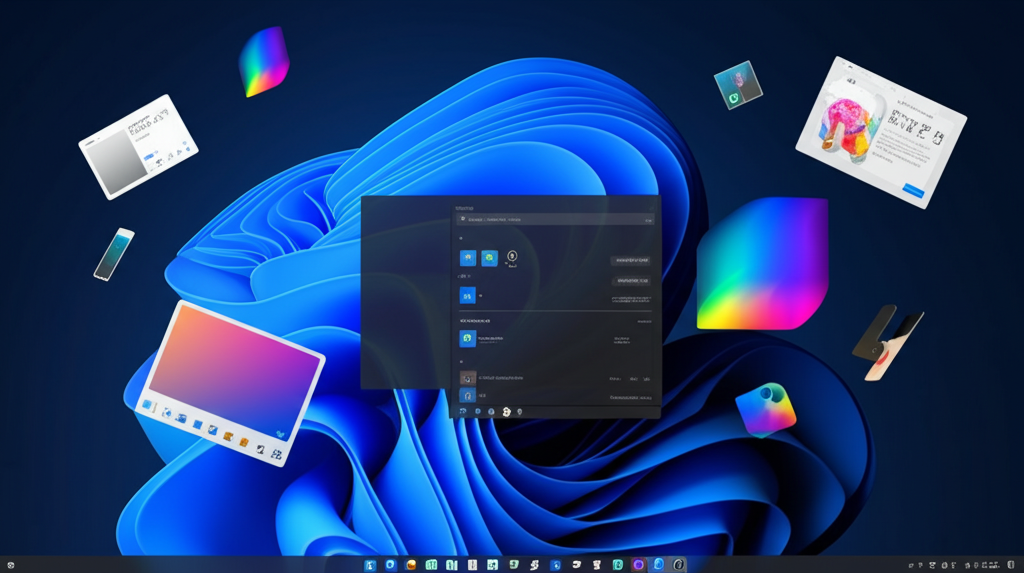Windows 11でタスクバーの移動はできませんが、カスタマイズ次第で使いやすさを向上できます。
本記事では、タスクバーの位置変更ができない理由と、その代替となるカスタマイズ方法を解説します。
ぜひ最後まで読んで、自分に合った設定を見つけてください。

タスクバーをどうしても上に移動したい

タスクバーの位置変更はできませんが、クイックアクセスで似たような操作が可能です
この記事でわかること
この記事でわかること
- アイコン配置や表示設定の見直し
- サードパーティ製ツールによるデザイン変更
- スタートアップアプリ整理術
- おすすめタスクバーカスタマイズソフトウェア
Windows 11 タスクバー移動は不可?代替案とカスタマイズ術

Windows 11でタスクバーを移動させるのは難しいですが、タスクバーのカスタマイズによって使いやすさを向上させることは可能です。
タスクバーの位置変更ができない理由と、それを補うためのカスタマイズ方法について解説していきます。
各見出しを参考に、自分に合った設定を見つけてください。
Windows 11 タスクバーの位置変更はできない事実
Windows 11では、タスクバーの位置を自由に変更する機能が標準搭載されていません。
これは、Windows 11のUI/UXデザインにおける変更によるもので、以前のバージョンとは異なる仕様となっています。
標準機能でのタスクバー移動は不可能
Windows 11では、レジストリを編集する方法を含め、標準機能でタスクバーを上下左右に移動させることはできません。

タスクバーをどうしても上に移動したい

タスクバーの位置変更はできませんが、クイックアクセスで似たような操作が可能です
タスクバーの位置変更はできませんが、表示設定をカスタマイズすることで、作業効率を上げることができます。
| 項目 | 説明 |
|---|---|
| タスクバーの位置 | 画面下部に固定 |
| レジストリ変更 | 無効 |
| サードパーティ製ソフトウェア | 互換性や動作の安定性に注意が必要 |
Windows 11のタスクバーは、画面下部に固定されていますが、カスタマイズによって使い勝手を向上させることができます。
タスクバーカスタマイズによる利便性向上
Windows 11のタスクバーは移動できませんが、カスタマイズによって使いやすさを向上させることが可能です。
アイコンの配置やデザインを変更して、より快適な環境を構築しましょう。
ここでは、タスクバーの利便性を向上させるために、アイコン配置や表示設定の見直し、サードパーティ製ツールによるデザイン変更、スタートアップアプリ整理術について解説します。
タスクバーを最適化して、作業効率を向上させましょう。
アイコン配置や表示設定の見直し
タスクバーのアイコン配置を見直すことで、目的のアプリに素早くアクセスできるようになります。
頻繁に利用するアプリをタスクバーの左側に配置するなど、自分に合った配置を試してみましょう。

タスクバーのアイコン配置ってどう変えるの?

アイコンを整理すると、必要なアプリにすぐにアクセスできて便利になるよ!
タスクバーのアイコン配置と表示設定を見直す方法は、以下のとおりです。
| 項目 | 説明 |
|---|---|
| アイコンのピン留め | よく使うアプリをタスクバーに固定することで、スタートメニューから探す手間を省ける |
| アイコンの並び替え | タスクバー上のアイコンをドラッグ&ドロップすることで、自分の使いやすい順番に並び替え可能 |
| システムアイコンの表示設定 | 表示するシステムアイコン(音量、ネットワークなど)を選択することで、タスクバーを整理できる |
| タスクバーの動作 | タスクバーを自動的に隠す設定や、複数のディスプレイを使用している場合のタスクバーの表示方法などを設定できる |
| 通知領域のカスタマイズ | 通知領域に表示するアイコンを選択することで、タスクバーをスッキリと保てる |
タスクバーを整理することで、必要な情報に素早くアクセスできるようになり、作業効率が向上します。
サードパーティ製ツールによるデザイン変更
サードパーティ製ツールを利用することで、Windows 11のタスクバーのデザインをさらに細かくカスタマイズできるようになります。
例えば、タスクバーの色を変更したり、角を丸くしたりすることが可能です。

タスクバーのデザインを手軽に変えたい!

サードパーティ製ツールを使えば、もっと自分好みのタスクバーにできるよ!
タスクバーのデザインを変更できるサードパーティ製ツールは、以下のとおりです。
| ツール名 | 特徴 |
|---|---|
| TaskbarX | タスクバーのアイコンを中央に配置したり、タスクバーの透明度を変更したりできる |
| RoundedTB | タスクバーの角を丸くしたり、タスクバーを分割したりできる |
| TranslucentTB | タスクバーを透明化したり、色を変更したりできる |
| StartAllBack | Windows 11のスタートメニューとタスクバーをWindows 7/10風に変更できる(タスクバーの移動は不可) |
| Microsoft PowerToys | 複数の便利機能が利用可能。タスクバーのカスタマイズ機能はないが、ウィンドウ管理機能「FancyZones」は作業効率アップに貢献する |
サードパーティ製ツールを使用する際は、ツールの安全性や互換性を十分に確認するようにしましょう。
スタートアップアプリ整理術
スタートアップアプリを整理することで、Windows 11の起動時間を短縮し、タスクバーをスッキリと保つことができます。
不要なアプリが自動的に起動しないように設定を見直しましょう。

起動時に自動で開くアプリを減らしたいな

スタートアップアプリを整理すると、PCの起動が速くなるし、タスクバーもスッキリするよ!
スタートアップアプリを整理する方法は、以下のとおりです。
| 項目 | 説明 |
|---|---|
| タスクマネージャー | タスクマネージャーからスタートアップアプリを無効にすることで、起動時に自動的に起動するアプリを制御できる |
| 設定アプリ | 設定アプリの「アプリ」→「スタートアップ」から、同様の設定が可能 |
| アプリケーション | 一部のアプリケーションは、アプリケーション自体の設定からスタートアップを制御できる |
| 注意点 | 重要なシステム関連のアプリを無効にすると、Windows 11の動作に影響が出る可能性があるため、不要なアプリのみを無効にする |
スタートアップアプリを整理することで、PCの起動時間短縮やタスクバーの整理につながり、より快適なPC環境を構築できます。
おすすめタスクバーカスタマイズソフトウェア
Windows 11のタスクバーは標準機能では移動できませんが、カスタマイズソフトウェアを利用することで、より自由度の高いデザインや機能拡張が実現します。
自分好みのタスクバーにすることで、Windows 11の使用感が向上することは間違いありません。
ここでは、Windows 11のタスクバーをカスタマイズできるソフトウェアを3つ紹介します。
それぞれのソフトウェアの特徴を理解することで、自身の目的に合った最適なツールを選択できます。
タスクバーカスタマイズソフトウェアを導入することで、Windows 11の操作性が向上します。
Microsoft PowerToys の紹介
Microsoft PowerToysは、Microsoftが提供する無料のシステムユーティリティスイートです。
Windows 95時代から存在し、Windows XP時代には人気を博していましたが、2019年にオープンソースプロジェクトとして復活しました。
Microsoft PowerToysには、タスクバーのカスタマイズに役立つ機能がいくつか含まれています。
例えば、Windows 11のタスクバーをカスタマイズする機能として、「Always on Top」や「FancyZones」などがあります。
| 項目 | 説明 |
|---|---|
| Always on Top | 特定のウィンドウを常に最前面に表示する機能。 |
| FancyZones | ウィンドウの配置をカスタマイズできる機能。タスクバーに表示するウィンドウを整理する際に便利です。 |
| File Explorer | ファイルエクスプローラーのプレビュー機能を拡張するユーティリティ。 |
| Image Resizer | 画像のサイズを簡単に変更できるユーティリティ。 |
| Keyboard Manager | キーボードのキーを再マップできるユーティリティ。 |
| PowerRename | 複数のファイルの名前を一度に変更できるユーティリティ。 |
| PowerToys Run | 高速なアプリランチャー機能。 |
| Shortcut Guide | Windowsキーを長押しすると、利用可能なショートカットキーを表示する機能。 |
Microsoft PowerToysは、Microsoft公式のツールであるため、安心して利用できます。

PowerToysは、タスクバーだけでなく、Windows全体を便利にするツールなのね!
Microsoft PowerToysを活用することで、Windows 11のタスクバーだけでなく、全体的な操作性を向上させることが可能です。
TaskbarX の紹介
TaskbarXは、タスクバーのアイコンを中央に配置したり、タスクバーのデザインをカスタマイズしたりできるソフトウェアです。
特に、タスクバーアイコンを中央に配置する機能は、macOSのような洗練された外観を実現できるため人気があります。
TaskbarXを利用することで、タスクバーのデザインを細かくカスタマイズできます。
例えば、タスクバーの透明度を変更したり、アニメーション効果を追加したりできます。
| 項目 | 説明 |
|---|---|
| アイコン配置 | タスクバーのアイコンを中央、左、右に配置できます。 |
| テーマ | さまざまなテーマを選択して、タスクバーのデザインを変更できます。 |
| 透明度 | タスクバーの透明度を調整できます。 |
| アニメーション | アイコンをクリックしたときのアニメーション効果を追加できます。 |
| カスタマイズ性 | タスクバーの色、スタイル、配置、サイズ、アイコンアニメーション、セグメントスタイルなど、多くのカスタマイズオプションが用意されています。 |
TaskbarXは、Microsoft Storeから無料でダウンロードできます。

TaskbarXを使えば、Windows 11のタスクバーをmacOSみたいにできるのね!
TaskbarXを利用することで、Windows 11のタスクバーをより自分好みにカスタマイズし、視覚的な魅力を高めることができます。
RoundedTB の紹介
RoundedTBは、タスクバーの角を丸くしたり、タスクバーにマージンを追加したりできるカスタマイズソフトウェアです。
タスクバーをよりスタイリッシュにすることで、Windows 11のUIをより魅力的にすることができます。
RoundedTBを使用すると、タスクバーの見た目を細かく調整できます。
例えば、タスクバーの角の丸みを調整したり、タスクバーを画面から少し離して表示したりできます。
| 項目 | 説明 |
|---|---|
| 角の丸み | タスクバーの角の丸みを調整できます。 |
| マージン | タスクバーにマージンを追加できます。 |
| 動的モード | 起動しているウィンドウに合わせてタスクバーのスタイルを自動的に変更できます。 |
| 高度なカスタマイズ | さまざまなカスタマイズオプションを利用して、タスクバーの見た目を細かく調整できます。 |
RoundedTBは、Microsoft Storeから無料でダウンロードできます。

RoundedTBを使えば、タスクバーがさらにかわいくなるのね!
RoundedTBを活用することで、Windows 11のタスクバーをさらにスタイリッシュにし、より快適な使用感を実現できます。
より快適な Windows 11 環境構築のために
Windows 11の環境をより快適にするには、デスクトップの整理、ショートカットキーの活用、集中モードの設定が重要です。
これらのテクニックを駆使することで、作業効率が向上し、ストレスフリーなPCライフを送れるはずです。
ここでは、それぞれのテクニックについて詳しく解説します。
デスクトップ整理術
デスクトップがアイコンで埋め尽くされていると、必要なファイルを見つけるのに時間がかかり、作業効率が低下します。
整理されたデスクトップは、視覚的なストレスを軽減し、集中力を高める効果があります。
デスクトップを整理するための具体的な方法は、以下のとおりです。
- 不要なファイルを削除する
- ファイルをフォルダに整理する
- ショートカットを活用する
- デスクトップクリーナーアプリを使用する
不要なファイルは定期的に削除し、関連するファイルはフォルダにまとめて整理しましょう。
頻繁に使うファイルやアプリケーションは、ショートカットを作成してデスクトップに配置すると、すぐにアクセスできて便利です。
デスクトップクリーナーアプリを使用すれば、自動でデスクトップを整理してくれるので、手間を省けます。

デスクトップがいつも散らかっていて、どこに何があるかわからなくなっちゃうのよね。

デスクトップを整理することで、必要なファイルにすぐにアクセスできるようになり、作業効率が大幅に向上しますよ。
これらの整理術を実践することで、スッキリとしたデスクトップ環境を維持できます。
ショートカットキー活用術
ショートカットキーを覚えることで、マウス操作の回数を減らし、作業効率を大幅に向上できます。
Windows 11には、多くの便利なショートカットキーが用意されており、これらを活用することで、日々の作業をよりスムーズに進めることが可能です。

ショートカットキーって難しそうだけど、覚えるメリットって大きいのかしら?

ショートカットキーを覚えることで、作業時間を短縮できるだけでなく、肩や腕の疲労軽減にもつながりますよ。
よく使うショートカットキーをいくつか紹介します。
- Ctrl + C: コピー
- Ctrl C: コピー
- Ctrl + V: ペースト
- Ctrl V: ペースト
- Ctrl + X: 切り取り
- Ctrl X: 切り取り
- Ctrl + Z: 元に戻す
- Ctrl Z: 元に戻す
- Ctrl + Y: やり直す
- Ctrl Y: やり直す
- Ctrl + A: 全て選択
- Ctrl A: 全て選択
- Windows + D: デスクトップを表示
- Windows D: デスクトップを表示
- Windows + Tab: タスクビューを開く
- Windows Tab: タスクビューを開く
- Alt + Tab: アプリケーションを切り替える
- Alt Tab: アプリケーションを切り替える
これらのショートカットキーをマスターすれば、PC操作がより快適になるはずです。
集中モード設定のススメ
集中モードは、通知を制限し、気が散るものを減らすことで、作業に集中できる環境を作る機能です。
特に、長時間の作業や、集中力を要する作業をする際には、集中モードを活用することで、効率的にタスクをこなすことができます。
集中モードを設定する方法は、以下のとおりです。
- 「設定」アプリを開く
- 「システム」→「集中モード」を選択する
- 集中モードをオンにする
- 通知を制限する時間や、表示する通知の種類を設定する
集中モードをオンにすると、指定した時間帯は、特定の通知のみが表示されるようになります。
これにより、メールやSNSの通知に気を取られることなく、作業に集中することができます。

集中モードって、どんな時に使うのがおすすめなの?

集中モードは、締め切りが迫っている時や、重要な書類を作成する時など、特に集中したい時に活用するのがおすすめです。
集中モードを活用することで、より生産性の高いPC環境を構築できます。
よくある質問(FAQ)
- Windows 11でタスクバーの位置は固定されていますか?
-
はい、Windows 11ではタスクバーの位置は画面下部に固定されており、標準機能で移動させることはできません。
- タスクバーのアイコン配置はどのように変更できますか?
-
タスクバーのアイコンは、ピン留めや並び替え、システムアイコンの表示設定などを変更することで、自分好みにカスタマイズできます。
- タスクバーのデザインを変更できるサードパーティ製ツールはありますか?
-
はい、TaskbarX、RoundedTB、TranslucentTBなどのサードパーティ製ツールを使用することで、タスクバーのデザインを細かく変更できます。
- スタートアップアプリを整理するメリットは何ですか?
-
スタートアップアプリを整理することで、Windows 11の起動時間を短縮し、タスクバーをスッキリと保つことができます。
- Microsoft PowerToysでタスクバーのカスタマイズに役立つ機能はありますか?
-
はい、Microsoft PowerToysには、特定のウィンドウを常に最前面に表示する「Always on Top」や、ウィンドウの配置をカスタマイズできる「FancyZones」などの機能があります。
- デスクトップを整理する効果は何ですか?
-
デスクトップを整理することで、必要なファイルに素早くアクセスできるようになり、視覚的なストレスを軽減し、集中力を高める効果があります。
まとめ
Windows 11のタスクバーは移動できませんが、カスタマイズによって使いやすさを向上できます。
この記事では、タスクバーの位置変更ができない理由と、その代替となるカスタマイズ方法を解説しました。
この記事のポイント
- アイコン配置や表示設定の見直し
- サードパーティ製ツールによるデザイン変更
- スタートアップアプリ整理術
上記を参考に、自分に合ったタスクバーにカスタマイズし、より快適なWindows 11環境を構築しましょう。